
Podívejte se na svůj byt prostorově, ve 3D
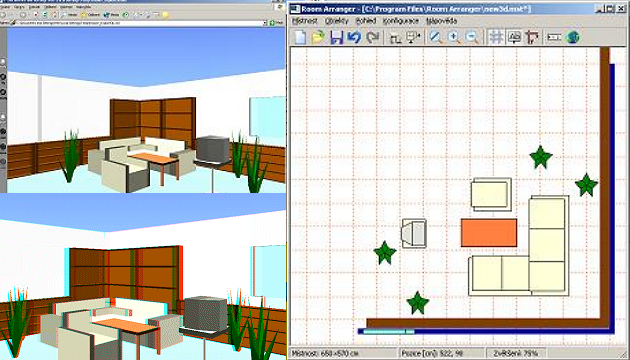
Chcete tvořit obrazy místností ve 3D? Může jít o vymyšlené prostory, váš byt nebo o jakékoli prostory, které vás napadnou... A možnosti využití? Umění i něco ryze praktického.
Sdílet:
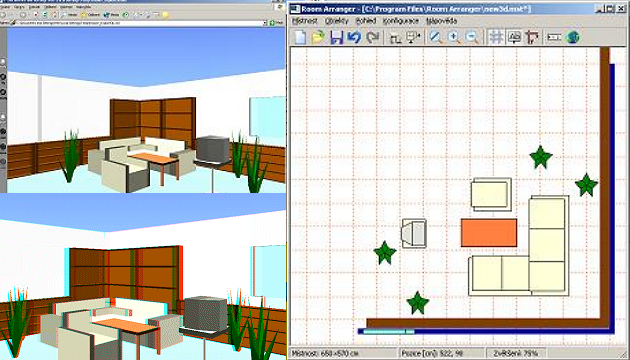
Chcete tvořit obrazy místností ve 3D? Může jít o vymyšlené prostory, váš byt nebo o jakékoli prostory, které vás napadnou... A možnosti využití? Umění i něco ryze praktického.
Sdílet:Pro tvorbu místností použijeme český program Room Arranger, který je volně ke stažení na této stránce. (Nové verze jsou shareware, starší do verze 3.26 freeware.) Po instalaci program spusťte - a můžete začít tvořit.
Nejprve si vytvořte místnost podle vlastních požadavků. V menu Místnost/Změnit rozměry (nebo tlačítkem s obrázkem půdorysu bytu na liště tlačítek) lze určit její velikost, případně po stisku tlačítka Upravit zdi upravovat nebo přidávat další stěny (a vytvořit tak třeba plánek celého bytu).
Vedlejším tlačítkem na liště nástrojů (nebo v menu Objekty/přidat objekt) lze umisťovat do místnosti jednotlivé části nábytku. Nahoře v zobrazeném okně vyberete knihovnu (koupelnu, ložnici a podobně) a poté dvojkliknete na vybraný objekt. Ten se umístí do místnosti a vy s ním můžete myší posouvat, případně na něj kliknout pravým tlačítkem myši a prostřednictvím menu ho třeba otočit. Když z tohoto menu vyberete položku vlastnosti, můžete nastavit i velikost objektu, jeho umístění (například květinu dát do určité výšky nad zem na stůl).
Room Arranger zobrazuje místnost ve 3D prostřednictvím internetového prohlížeče s VRML plug-inem. Nám se osvědčil prohlížeč Cortona od Parallel Graphics. K prostorovému zobrazení dojde tak, že stisknete tlačítko s obrazem zeměkoule v Room Arrangeru.
Pro vytvoření stereoskopického obrazu je samozřejmě třeba vytvořit dva záběry - jeden pro levé oko a jeden pro oko pravé. Toho docílíte tak, že po pořízení prvního obrazu znovu stisknete tlačítko pro zobrazení ve 3D a změníte startovní pozici. Pokud se díváte v plánku směrem vzhůru (úhel otočení 3D náhledu je 0), můžete například x zvětšit pro pravý snímek o 10. Pokud se díváte doprava nebo doleva, budete měnit souřadnici y, pokud šikmo ve sklonu 45 stupňů doleva nahoru (-45), je třeba x zvětšit a y zmenšit o stejnou hodnotu - například o 7. (Přesné hodnoty budou záležet na vzdálenosti nejbližšího předmětu od bodu, ze kterého pozorujete - přesně by to měla být 1/30. Je-li tedy nejbližší kus nábytku ve vzdálenosti 180 bodů, posunete 'kameru' o 6 bodů.)
Vytvořený obraz lze z prohlížeče sejmout například klávesou Print Screen, poté vložit do vašeho grafického editoru a uložit. A další práce je už stejná jako jindy - výsledný obraz můžete vytvořit v našem programu 3DJournal.
3DJournal, listopad 2003